Registrering av innbetalinger
Du når skjermbildet via Økonomi ➡ Innbetalinger
Innbetalinger består av 2 arkfaner:
- Registrere innbetalinger
- Innbetalingslogg
Alle innbetalinger må inn via "Registrere innbetalinger" før de oppdateres og havner i "Innbetalingslogg"
Når innbetalingsfiler leses inn automatisk havner disse også først i "Registrere innbetalinger", så prøver Winorg å automatisk oppdatere alle innbetalingene. Alle som lykkes å oppdatere går over til "Innbetalingslogg", mens der hvor det er en feilmelding pga mangler blir innbetalingene liggende igjen i "Registrere innbetalinger" for manuell behandling og oppdatering.
Det er også i "Registrere innbetalinger" man registrerer manuelle innbetalinger.
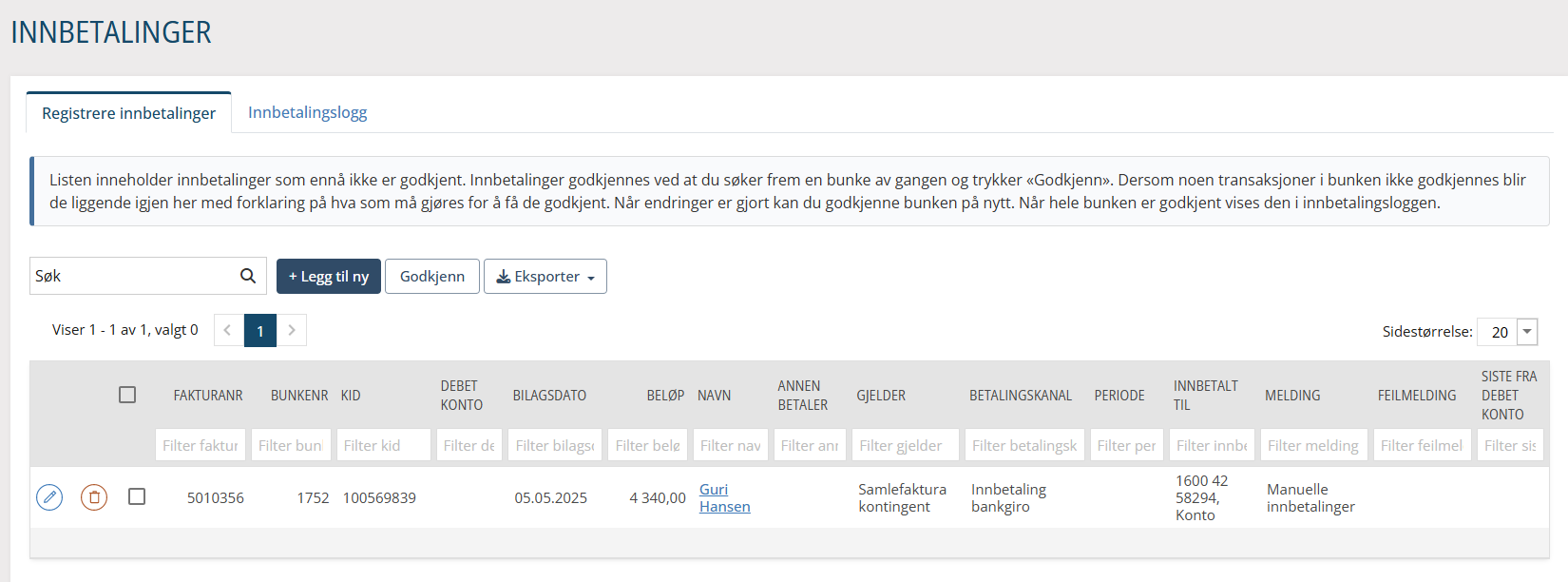
Registrering av manuelle innbetalinger:
Tips! Dersom du skal registrere manuelle innbetalinger for kontingent har vi en alternativ og forenklet måte å gjøre det på ved at du søker frem medlemmet og fører innbetalingen direkte på medlemskapet. Dette er helst aktuelt om du får inn enkeltbetalinger eller forhåndsbetalinger. Les mer om dette her. Dersom du skal registrere mange innbetalinger manuelt lønner det seg å gjøre det via "Registrere innbetalinger".
Hvis du skal registrere manuelle innbetalinger under hovedmenypunkt Økonomi ➡ Innbetalinger ➡ så velger du "+Legg til ny"
Registreringsbildet åpner seg og er klart til utfylling. Alle felter med * er obligatoriske og må fylles ut.
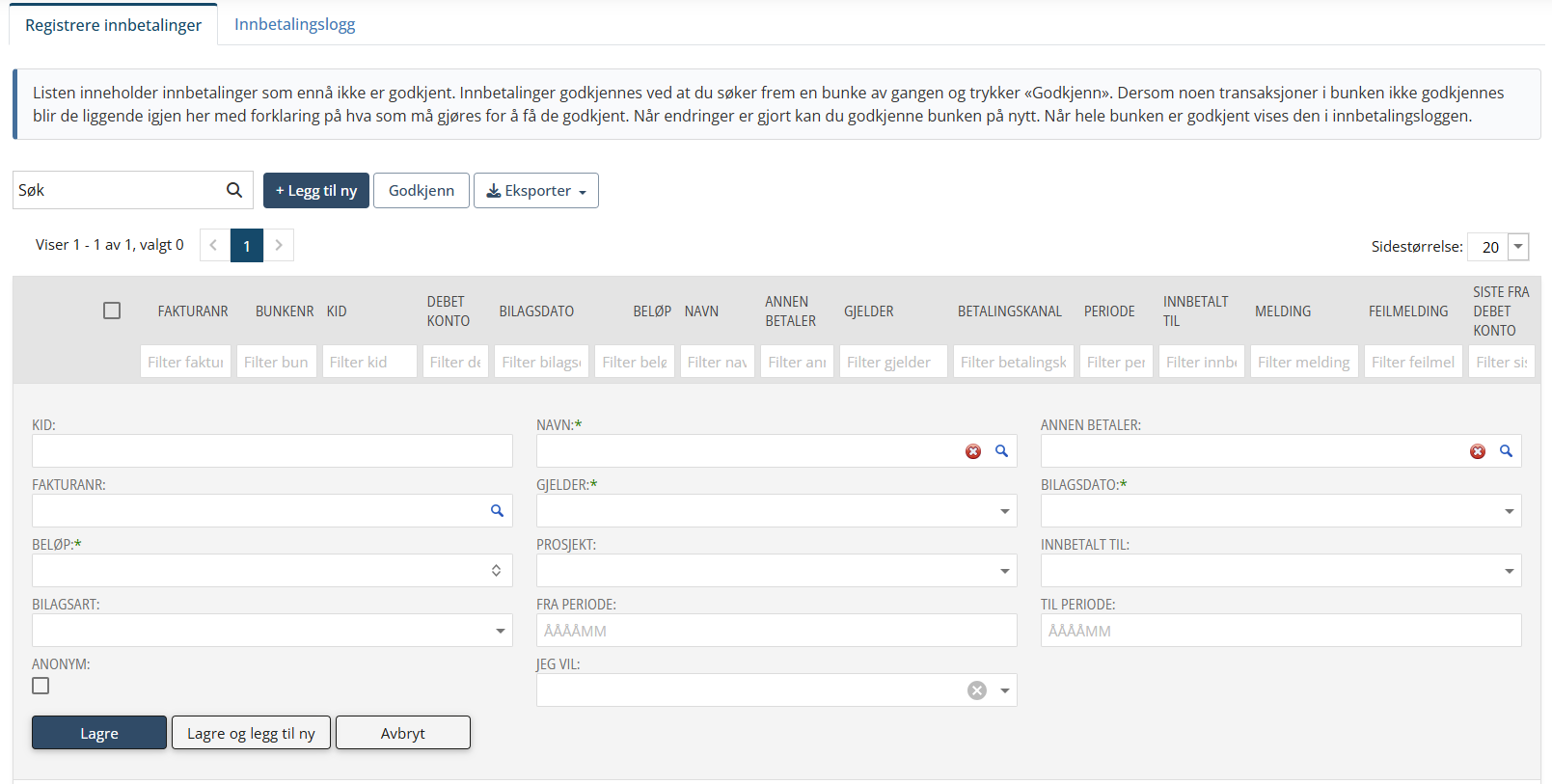
Det er bygget inn logikk her som er ment å skulle gjøre det enklere for deg når du registrerer. Det første man pleier å gjøre er å søke frem personen/bedriften som har betalt. Når denne er søkt frem så får du en liste under "Gjelder" som tar hensyn til hvem du har søkt frem. Dersom aktøren du har søkt frem har fått kampanjer men ikke respondert eller fått faktura og ikke betalt så vises disse øverst i liste, sortert med de nyeste først. Vi antar det er mest sannsynlig at det er en av disse det betales på.
Ellers fungerer feltene som følger:
Betaler
Skriv inn navn og trykk søk (eventuelt enter). Ved treff på aktør, trykk på rett linje i resultatet og aktøren blir valgt og tatt med tilbake til registreringsvinduet. Finner man ikke aktøren trykk på "Ny person" eller Ny bedrift" for å opprette.Oppretter man ny og trykker lagre kommer man tilbake til registreringsvinduet hvor den nye aktøren er valg. Avbryter man, kommer man tilbake til registreringsvinduet uten valgt aktør
Bilagsdato
Velg datoen som står på "innbetalingsslippen". Dette er datoen som pengene kom inn på konto og er datoen man skal registrere at det er betalt
Innbetalt til
Kontonummeret som står på "innbetalingsslippen". Dette er kontoen pengene er betalt til og skal registreres på. Det er ikke nødvendig å angi bankkontonummer der hvor bilagsarten styrer hvilken type innbetaling det er og konteringen ligger her.
Bilagsart
Bilagsart betyr i de aller fleste tilfeller hvilken betalingskanal pengene har kommet inn på. For OCR-innbetalinger er bilagsarten OCR. Da vil det være OCR i kombinasjon med kontonummer som angir hvilken bankkonto innbetalingen har kommet inn på og via hvilken metode.
I andre tilfeller har vi ikke informasjon om bankkonto når vi registrerer en innbetaling. Det kan være SMS-innbetalinger, Vipps-innbetalinger og manuelle innbetalinger. I disse tilfellene kan vi bruker ulike bilagsarter for å angi type betaling og så legge bankkontering direkte på bilagsarten. I de tilfellene slipper du å vege kontonummer. Kontonummer er dermed ikke et obligatorisk valg når du registrerer innbetalinger. Dersom du har en løsning hvor du bruker bilagsart til å styre kontering er det viktig at du har ulike bilagsarter for ulike bankkonti. Du kan for eksempel ikke bruke Vipps som bilagsart for penger som kommer inn fra ulike bankkonti, da blir bank-oversikten og overføring til regnskap feil.
Du må ikke fylle ut bilagsart når du registrerer en innbetaling dersom kontonummer er utfylt. Dersom bilagsart ikke er utfylt når du lagrer legger Winorg inn IBB automatisk ved lagring fordi det er obligatorisk å ha noe i bilagsart ved oppdatering av registreringene.
Fakturanummer
Her søker man opp for å se om det finnes en faktura som pengene skal føres mot. Når en innbetaling føres mot en faktura vil fakturaen stå som betalt. Hvis man ikke fører betalingen mot rett faktura vil fakturaen stå som ubetalt og vil bli purret. Dersom du velger "Kun åpne fakturaer" så får du også med krav hvor trekklister ikke er oppdatert, dvs der kravbeløp er 0 og purrekode er større enn 0 (i praksis "foreløpig krav trekk")
Beløp
Skriv inn innbetalt beløp fra "innbetalingsslippen". Det er det beløpet som er registrert inn på organisasjonens konto
Gjelder
Hva gjelder innbetalingen, f.eks: medlemskap, fastgiver, gave. Denne lista er sortert smart. Det betyr i praksis at vi viser det som ikke er betalt/respondert på øverst og med (ikke betalt) som visualiserer at vedkommende har mottatt noe fra organisasjonen, men ikke betalt. Det er derfor svært sannsynlig at innbetalingen gjelder dette.
Prosjekt
På gaver benyttes prosjekt mye. Hvis man samler inn penger til brønnboring, bygge sykehus og infrastruktur, kan giverne velge (hvis de har lyst) å gi direkte til ett av formålene
Hvis det er en anonym gave, så huker man av det☑
Da blir navn Anonym, men man fremdeles fylle ut øvrige punkter med *
Siste fra debetkonto
Her viser vi hvilken aktør som var den som stod som eier av debetkonto ved forrige registrering. Vi ser på de 2 siste registreringene for å finne hvem vedkommende var. Dersom det var ulike aktører viser vi begge. Dette er ment å skulle hjelpe deg å se hvem som har innbetalt ved manuelle innbetalinger.
KID
Derom en gyldig KID legges inn eller endres i feltet KID så blir verdier i følgende felter overskrevet basert på verdier tilknyttet KID:
- Navn
- Annen betaler
- Fakturanr
- Gjelder
- Beløp
- Prosjekt
- Fra periode
- Til periode
Ofte har ikke KID verdier for alle disse feltene, men så lenge KID er gyldig så blir alle feltene overskrevet, også med blanke verdier.
Lagre
Da er det klart for neste registrering eller man kan oppdatere den/de registreringene man har gjort. Det er først når betalingene er oppdatert at de synes på aktøren og eventuelt føres mot en faktura.
Se egen guid for oppdatering av innbetalingsbilag.
